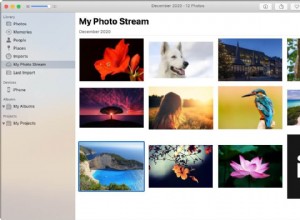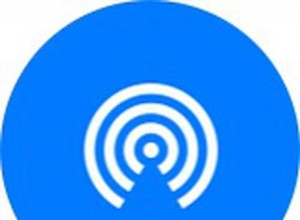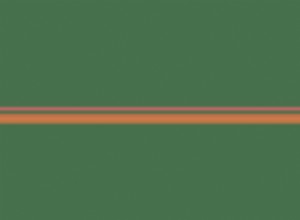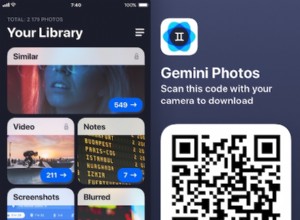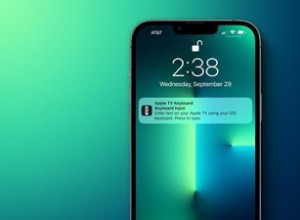يحتوي Excel على العديد من الميزات المصممة لمساعدتك في إدخال البيانات. على سبيل المثال ، يتم تمكين التصحيح التلقائي لتصحيح أخطاء الكتابة بشكل افتراضي. ومع ذلك ، لديك خيار تمكين وتعطيل أنواع أخرى من التصحيحات إذا كنت ترغب في ذلك. على سبيل المثال ، يمكنك استخدام التصحيح التلقائي لإصلاح الكلمات التي بها أخطاء إملائية وأخطاء الأحرف الكبيرة أثناء الكتابة باستخدام التصحيحات المعدة مسبقًا.

في هذه المقالة ، سنوضح لك كيفية تمكين خيارات التصحيح التلقائي في Excel وتعطيلها. بالإضافة إلى ذلك ، سنخبرك بكيفية إضافة كلمات أخرى إلى قائمة التصحيحات المعدة مسبقًا للتصحيح التلقائي.
كيفية تمكين أو تعطيل التصحيح التلقائي في Excel على جهاز كمبيوتر
لتمكين خيارات التصحيح التلقائي في Excel أو تعطيلها ، اتبع هذه الخطوات عبر جهاز الكمبيوتر الخاص بك:
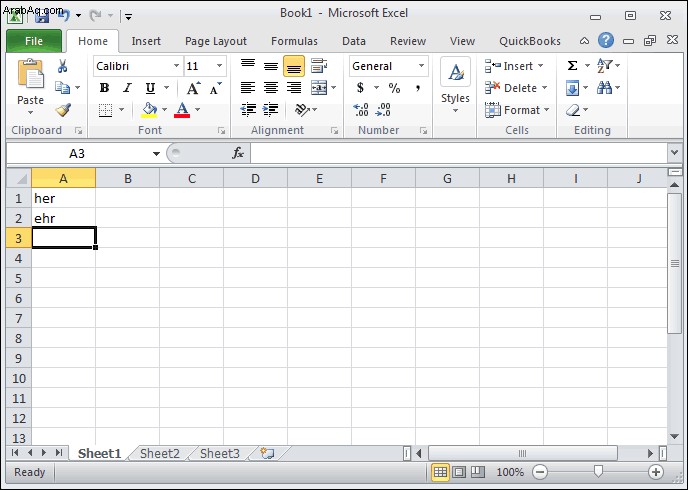
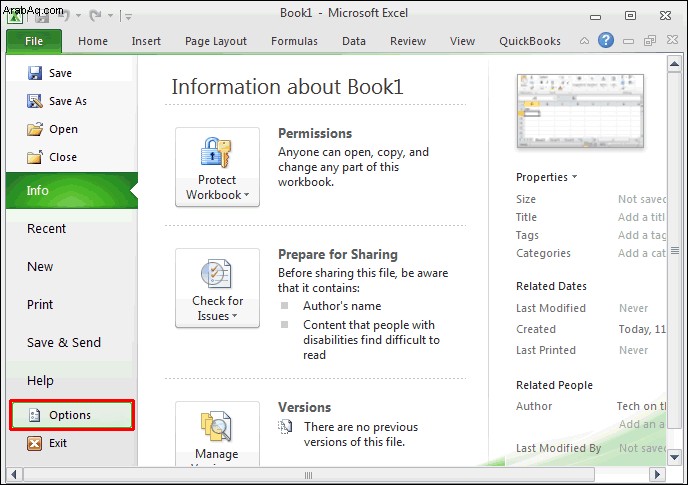
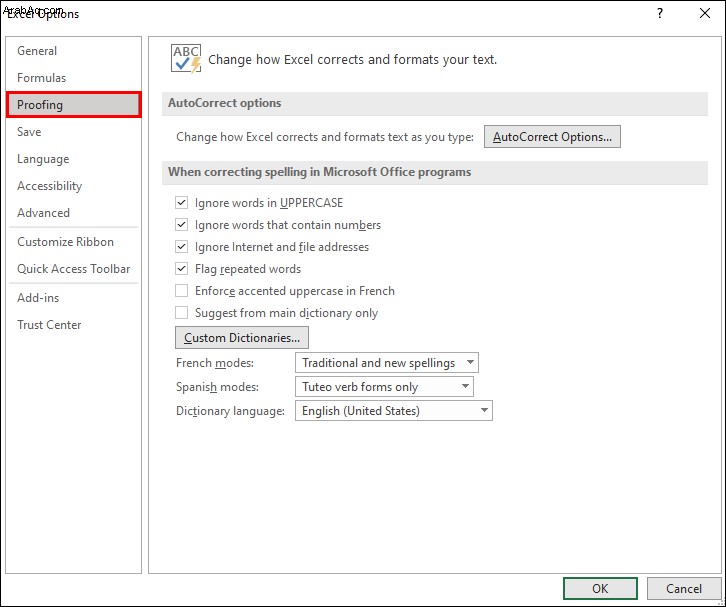
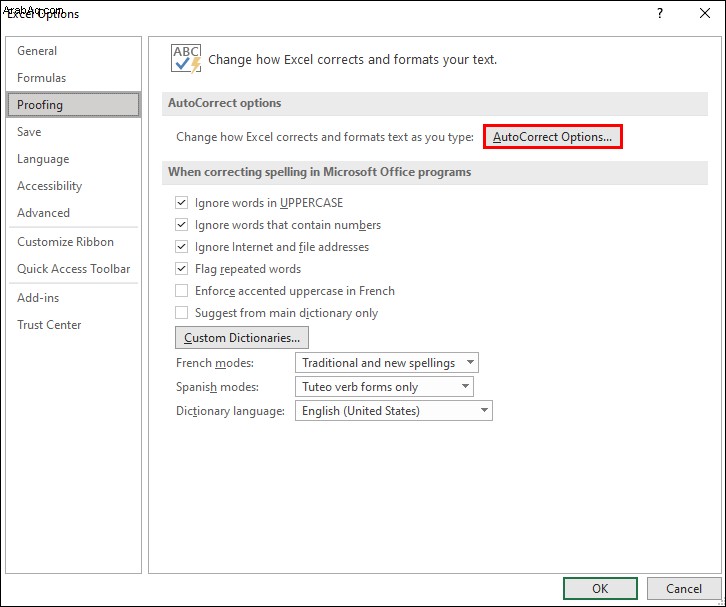
- في مربع الحوار "خيارات التصحيح التلقائي ..." ، سترى قائمة بأنواع مختلفة من التصحيحات ، على سبيل المثال ، "استبدال النص أثناء الكتابة".
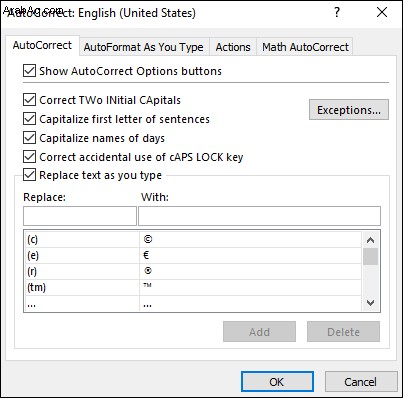
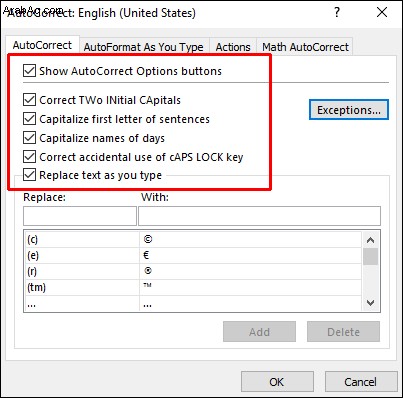
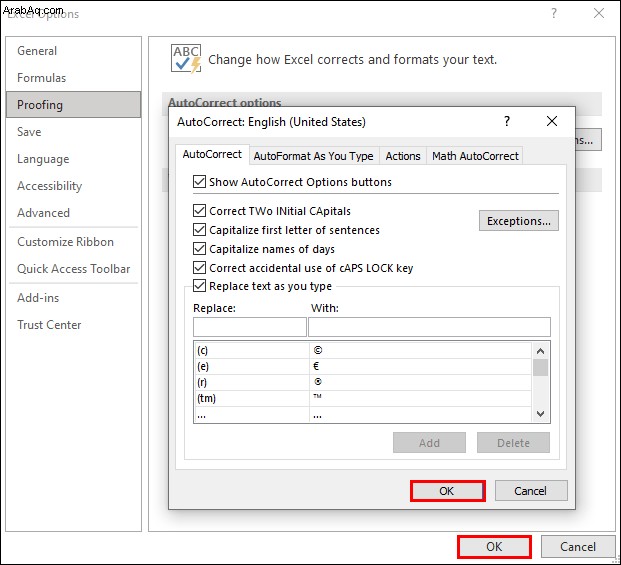
كيفية تمكين أو تعطيل التصحيح التلقائي في Excel على iPad
اتبع الخطوات أدناه لتمكين أو تعطيل خيارات التصحيح التلقائي باستخدام iPad:
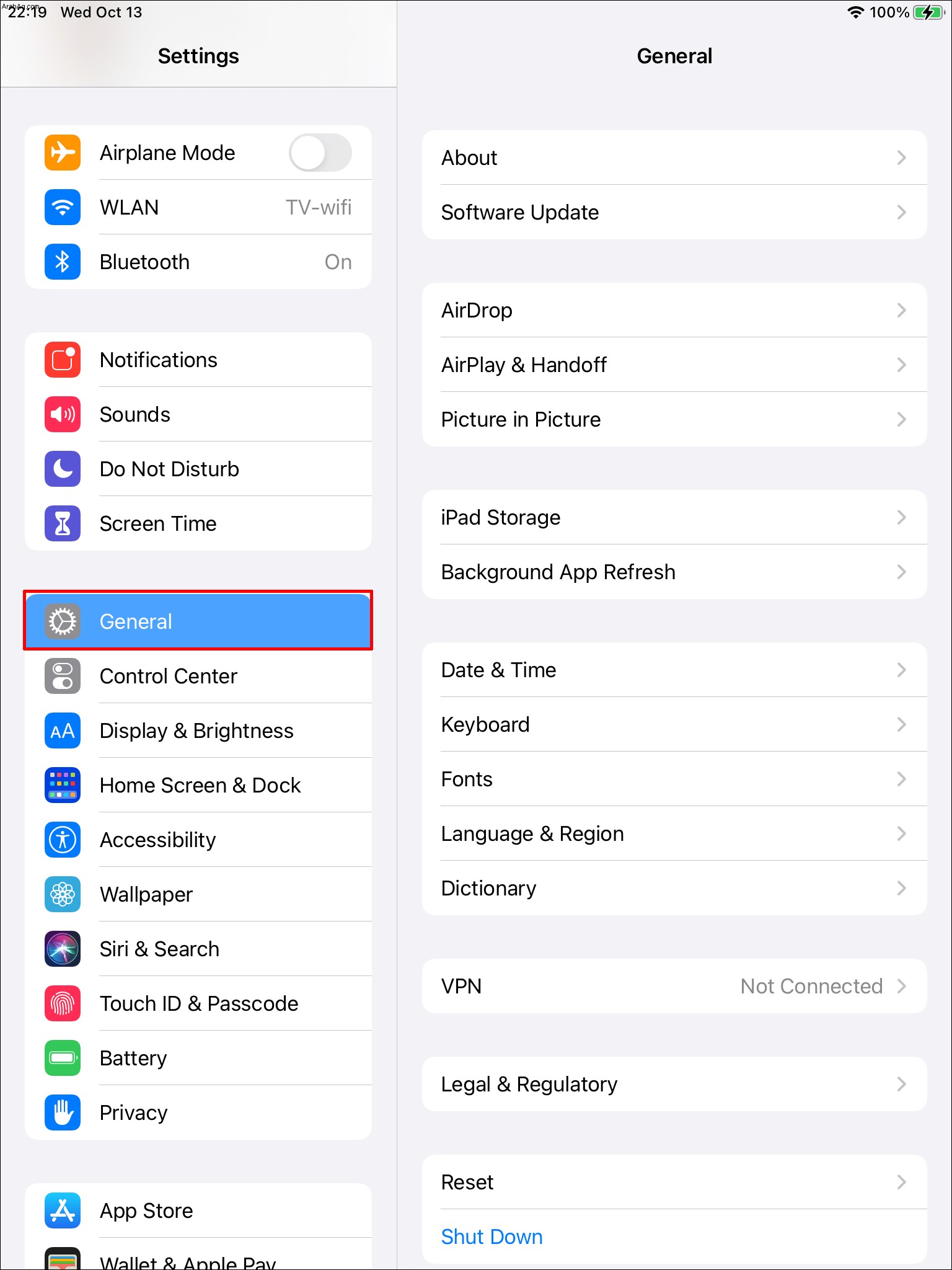

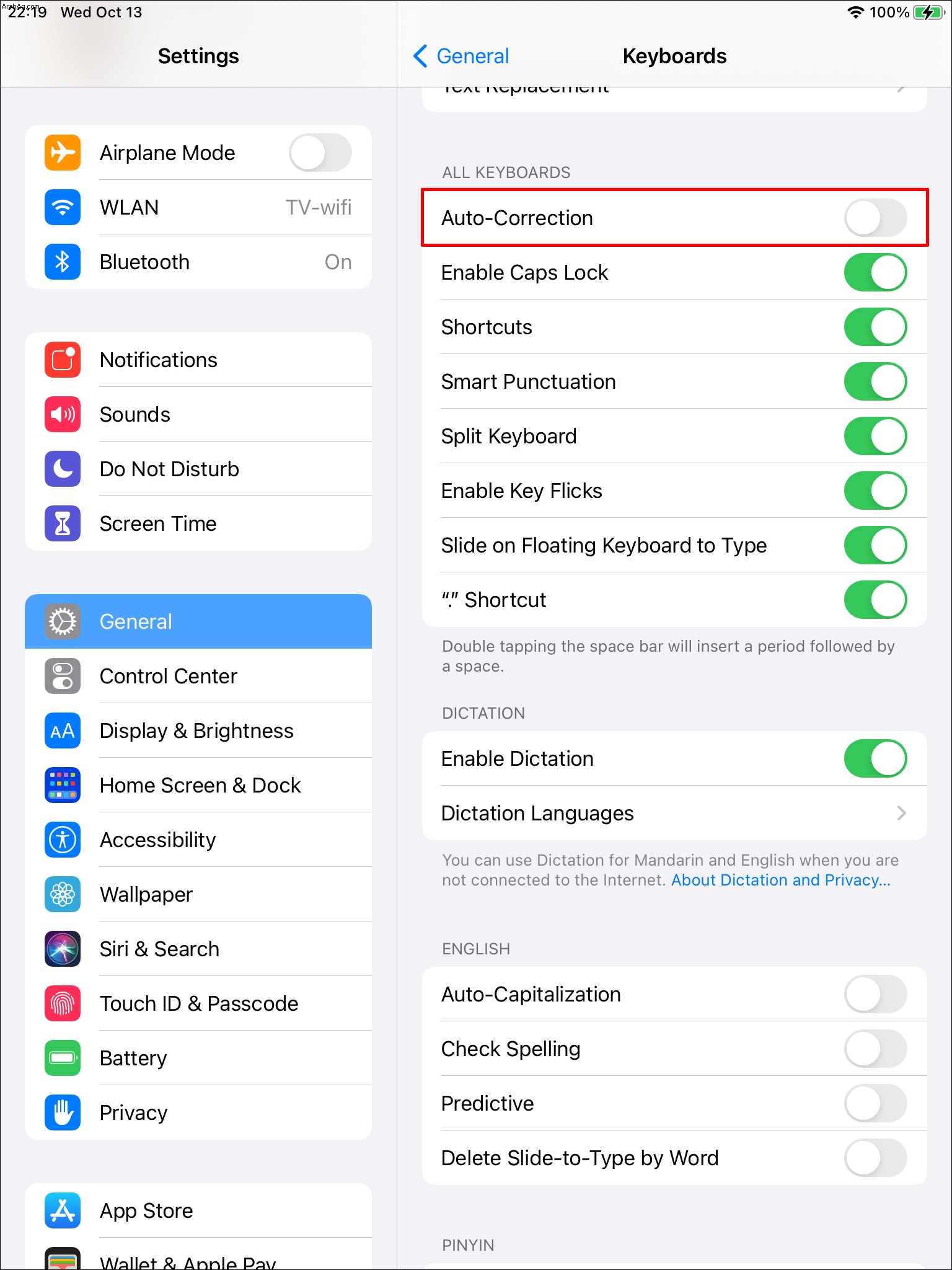
كيفية تمكين أو تعطيل التصحيح التلقائي في Excel على iPhone
لتمكين أو تعطيل خيارات التصحيح التلقائي لبرنامج Excel ، اتبع هذه الخطوات على جهاز iPhone الخاص بك:
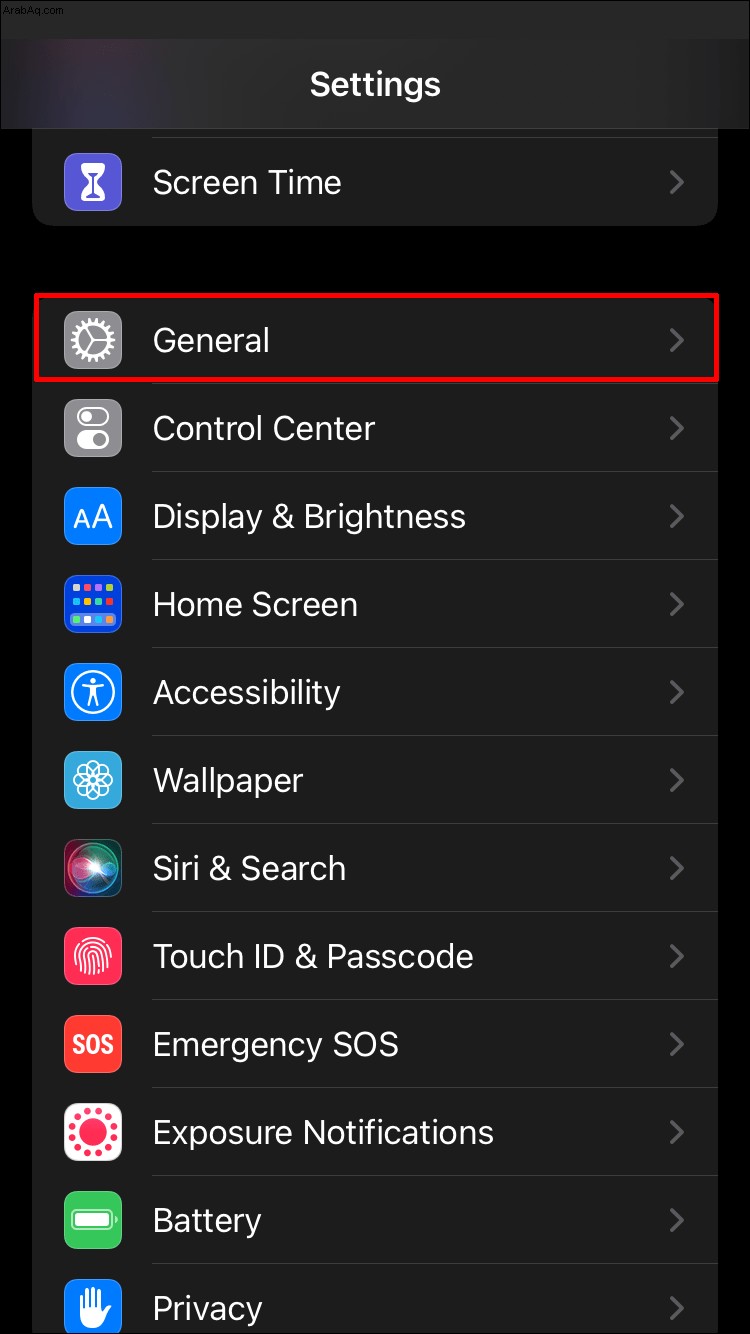
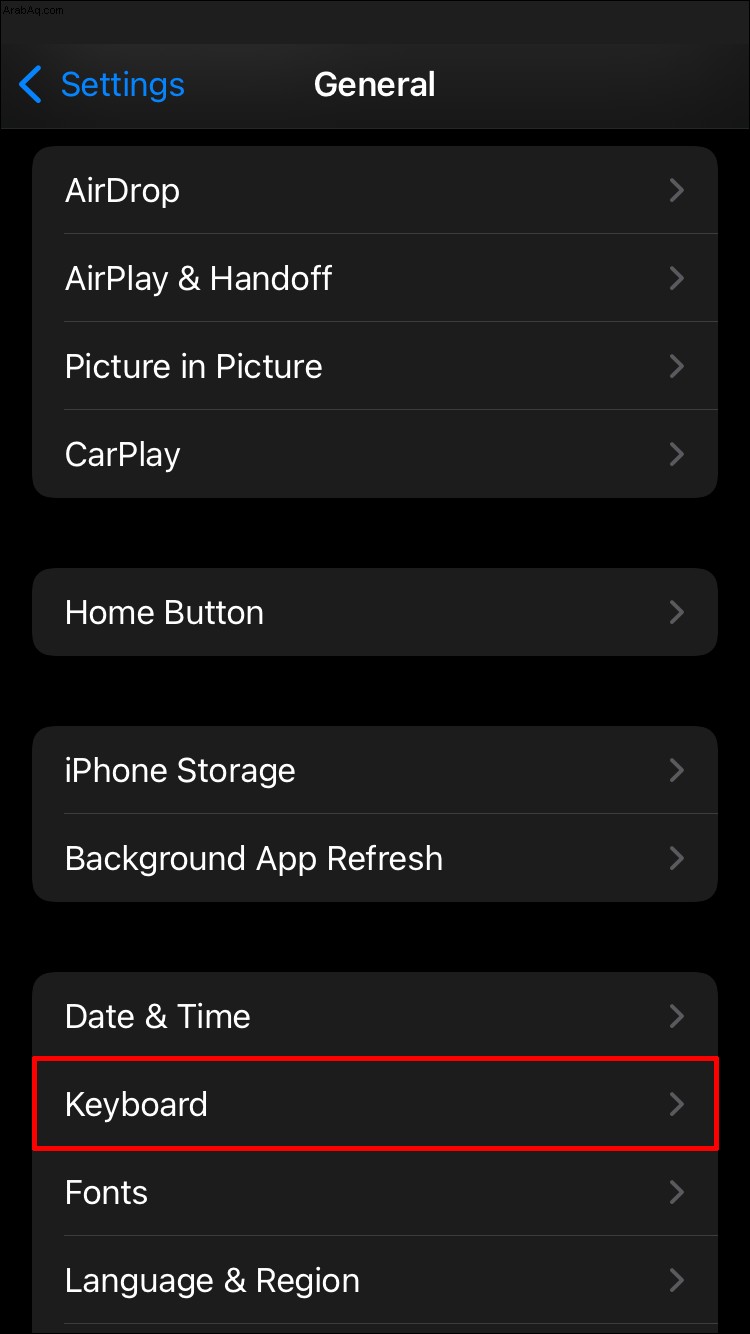
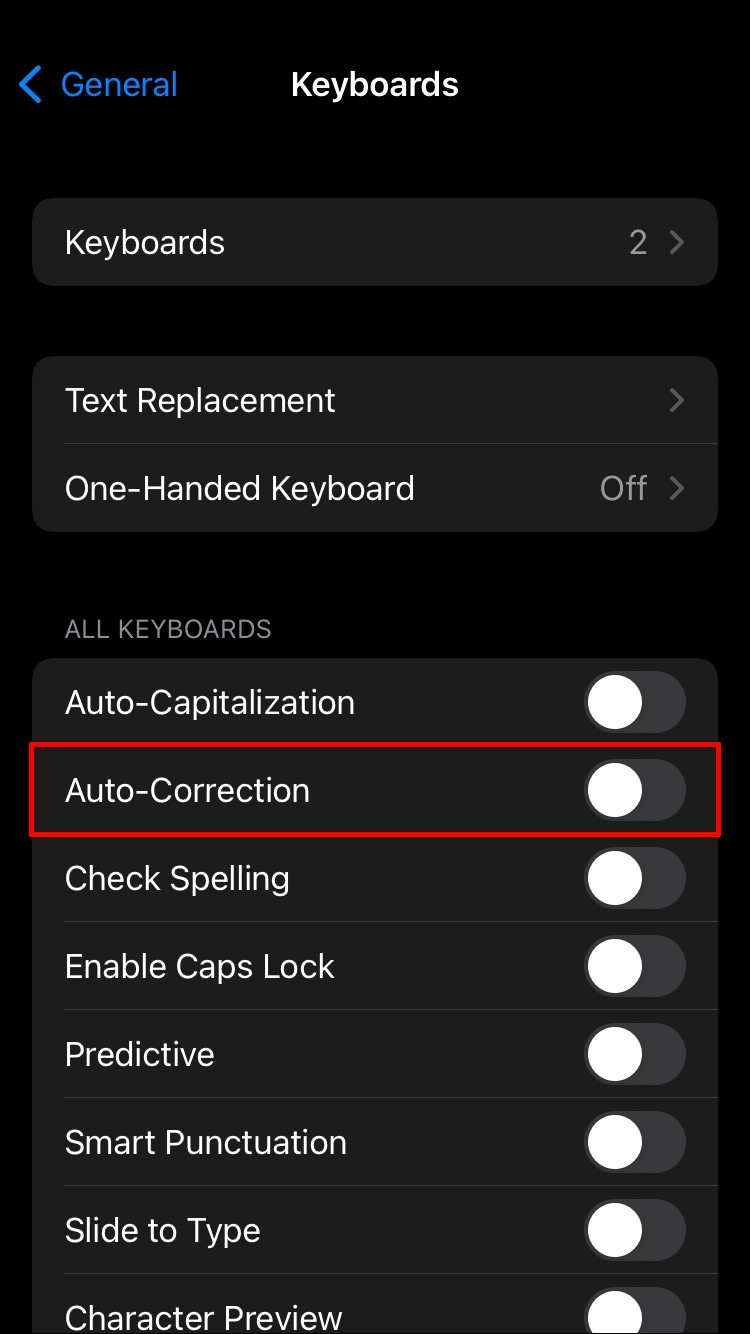
كيفية تمكين أو تعطيل التصحيح التلقائي في Excel على Android
لتمكين ميزة التصحيح التلقائي لبرنامج Excel أو تعطيلها ، اتبع هذه الخطوات عبر جهاز Android:
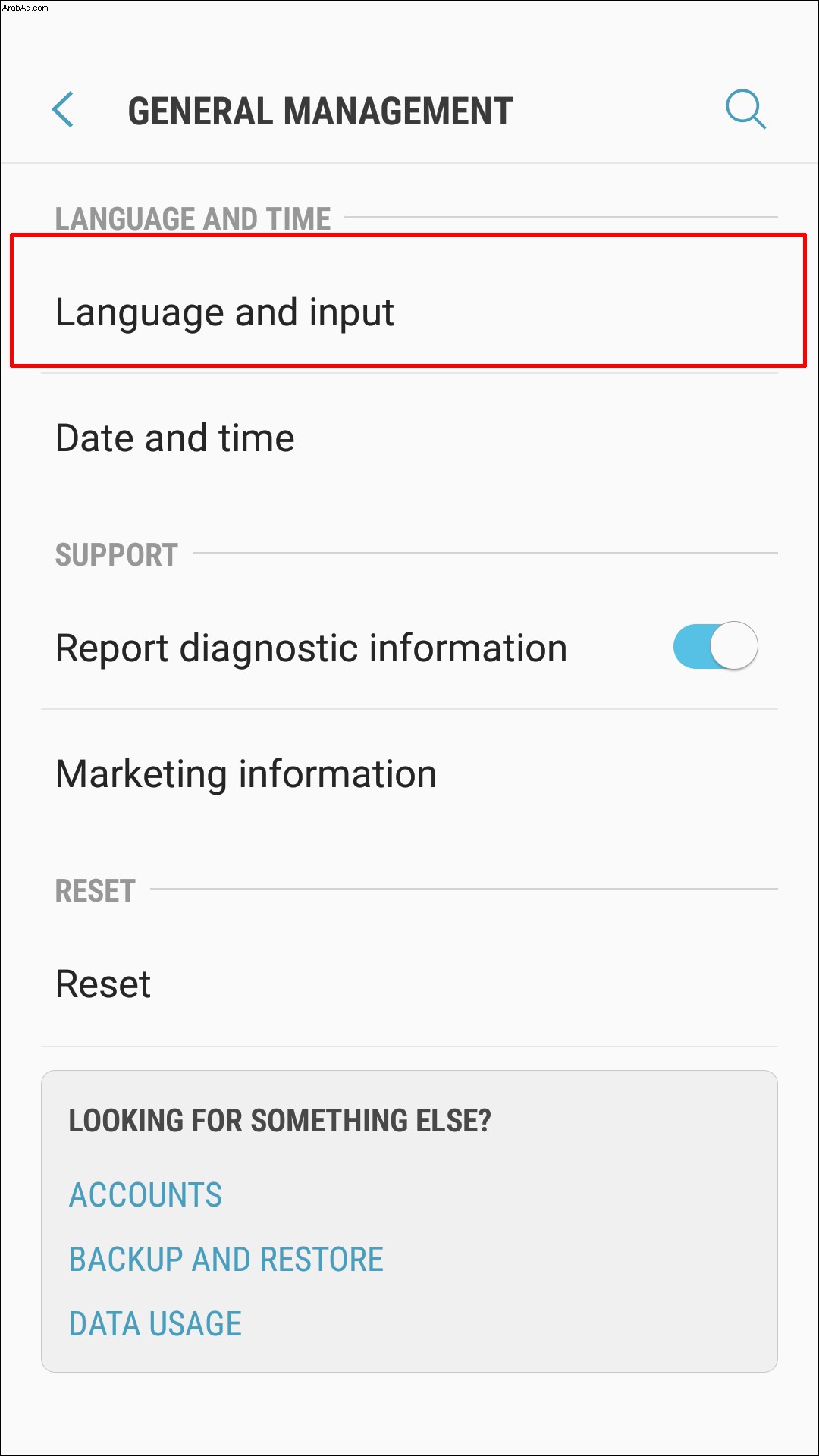
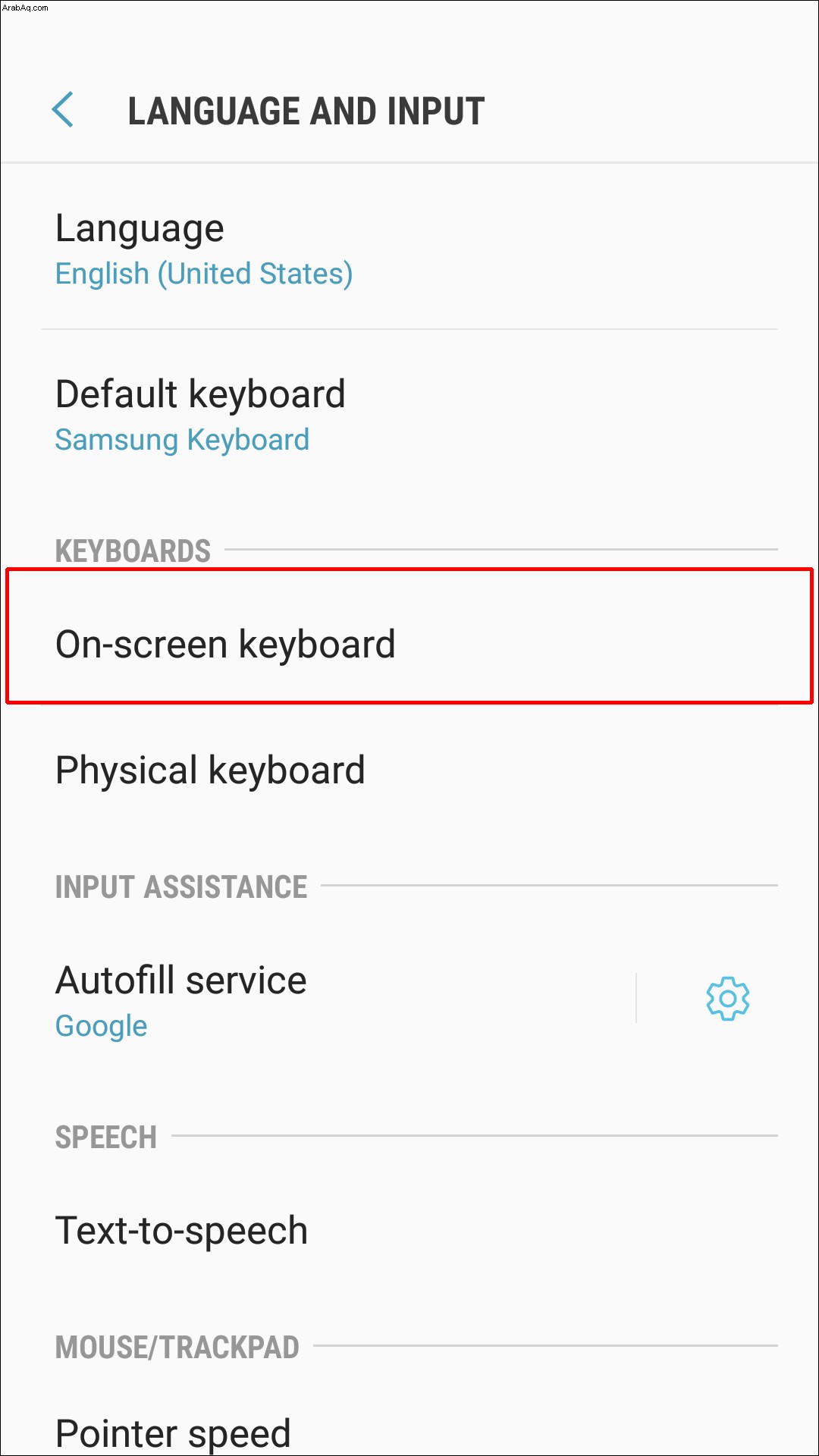
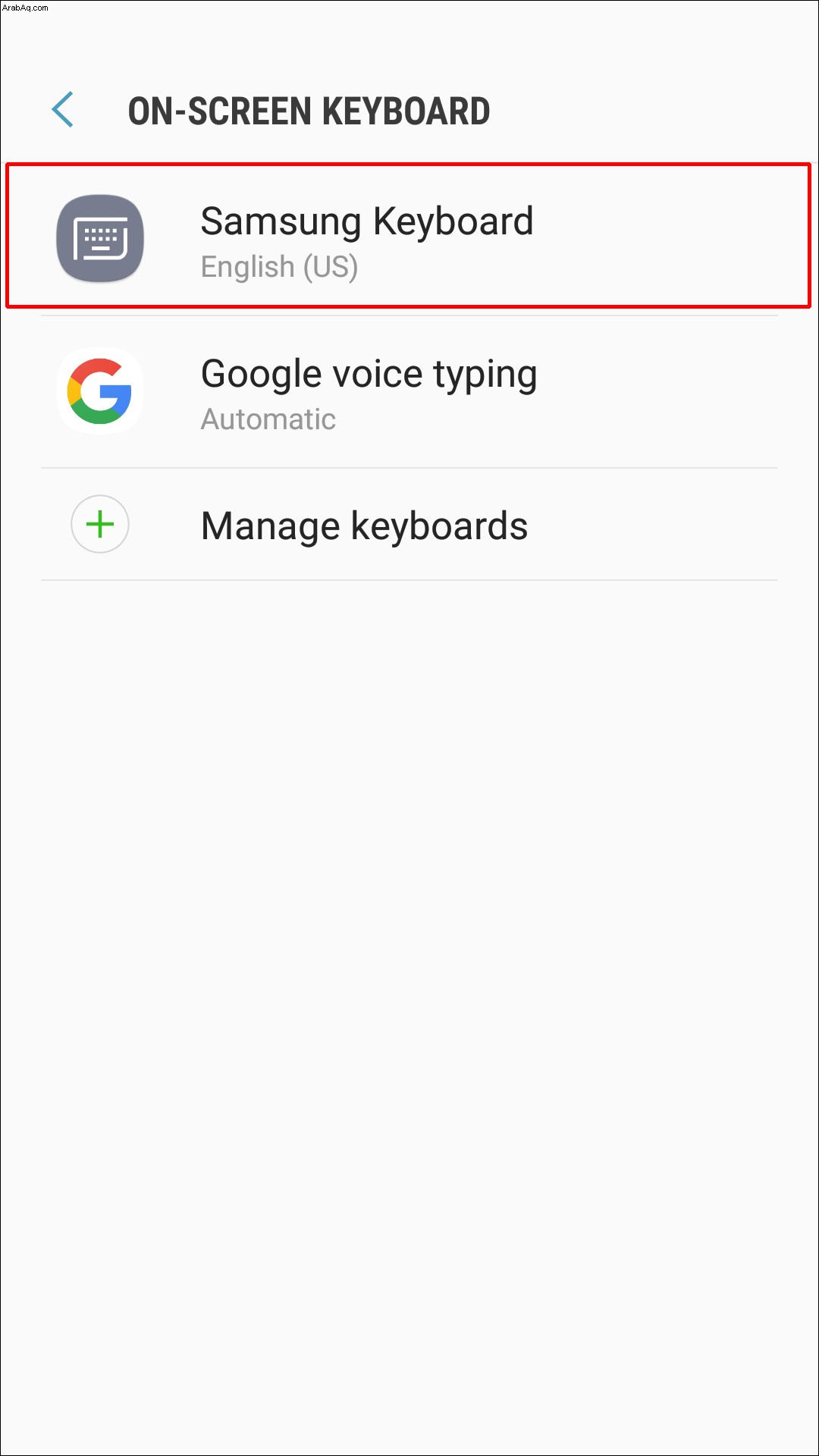
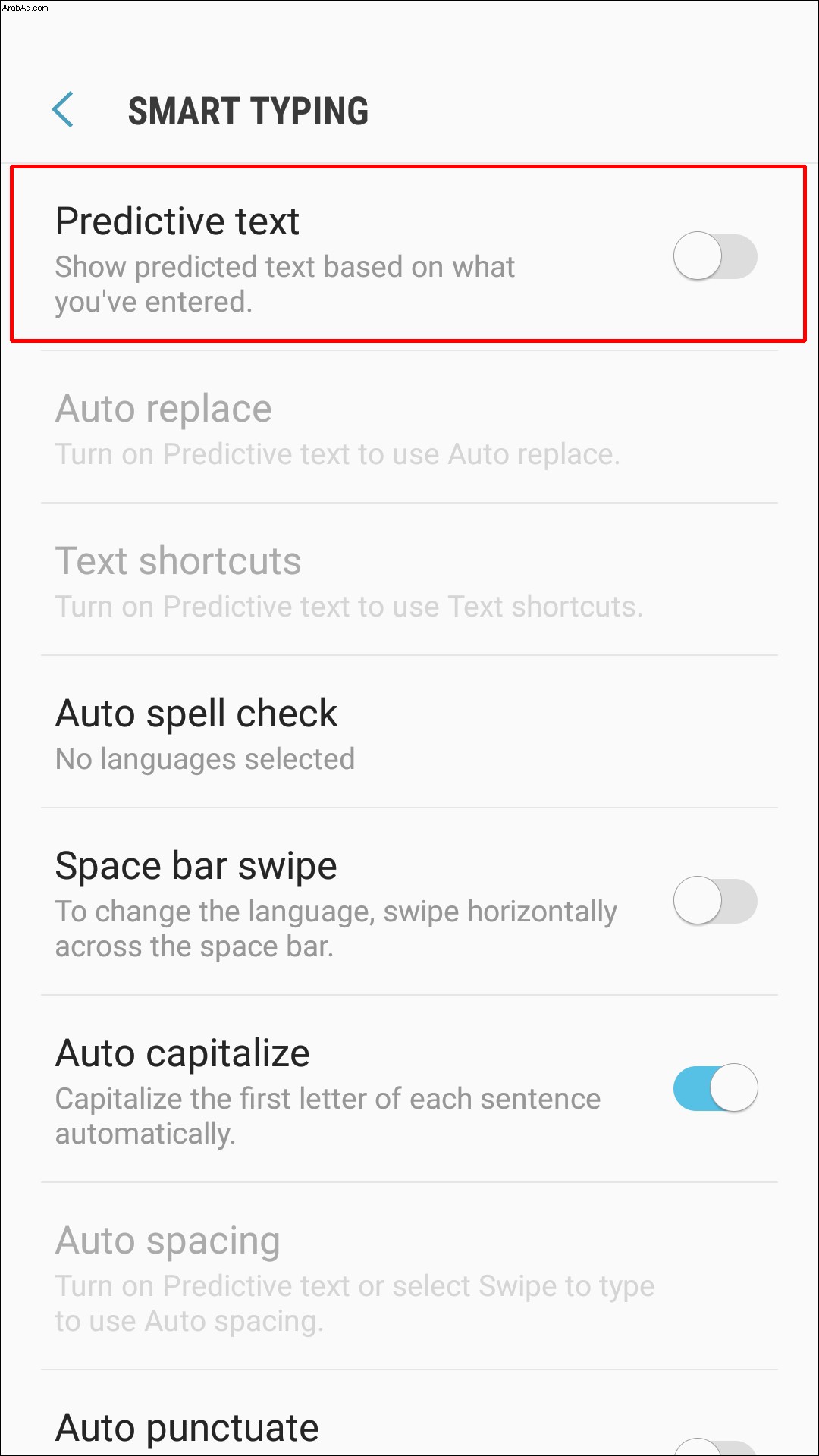
كيفية تمكين أو تعطيل التصحيح التلقائي في Excel 365
إليك كيفية تمكين أو تعطيل خيارات التصحيح التلقائي لبرنامج Excel في Excel 365:
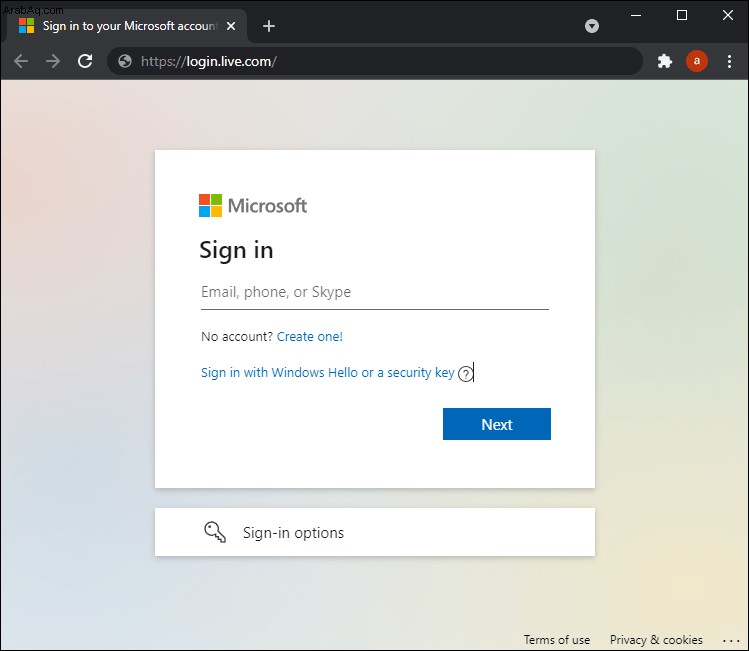
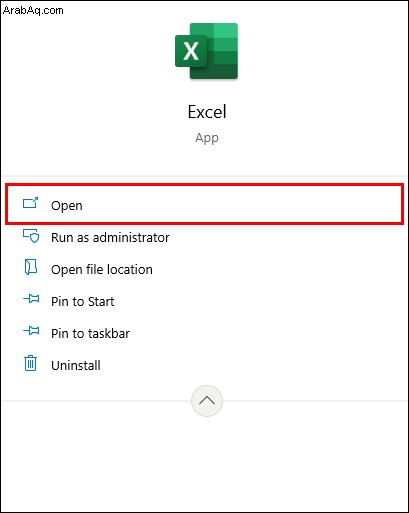
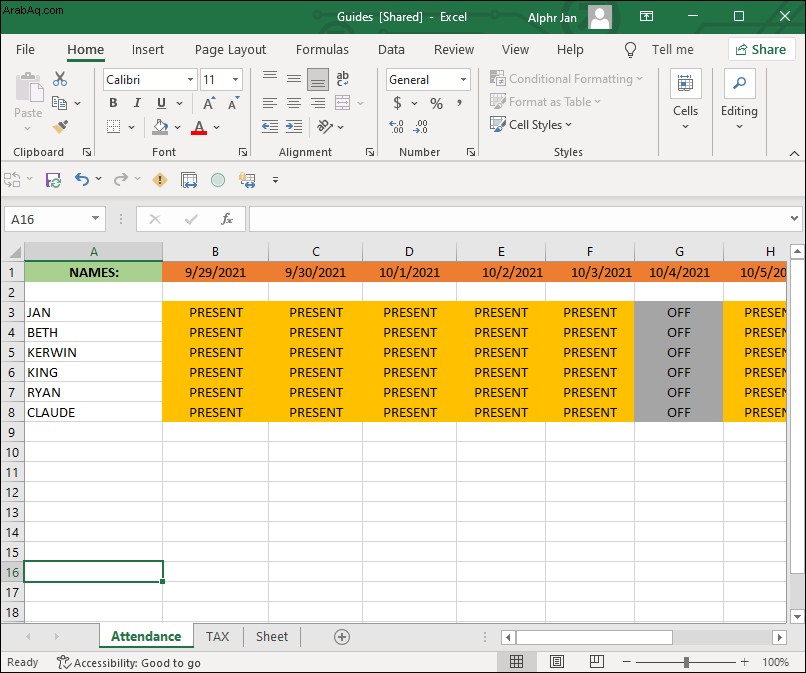
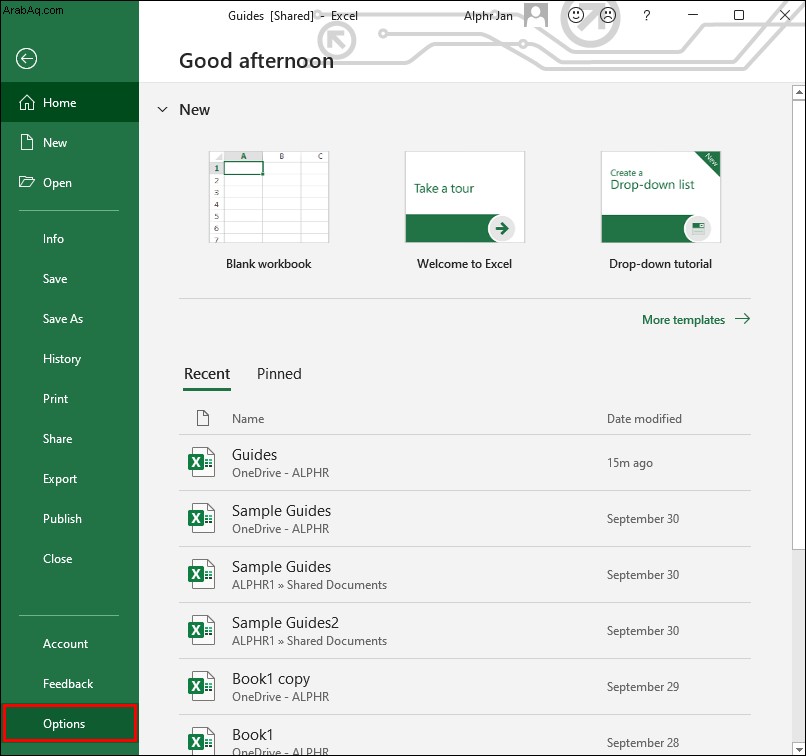
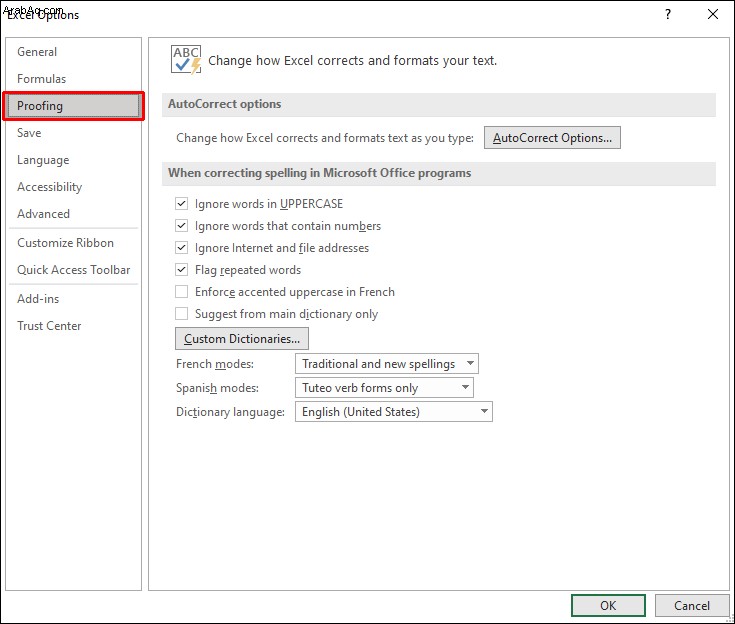
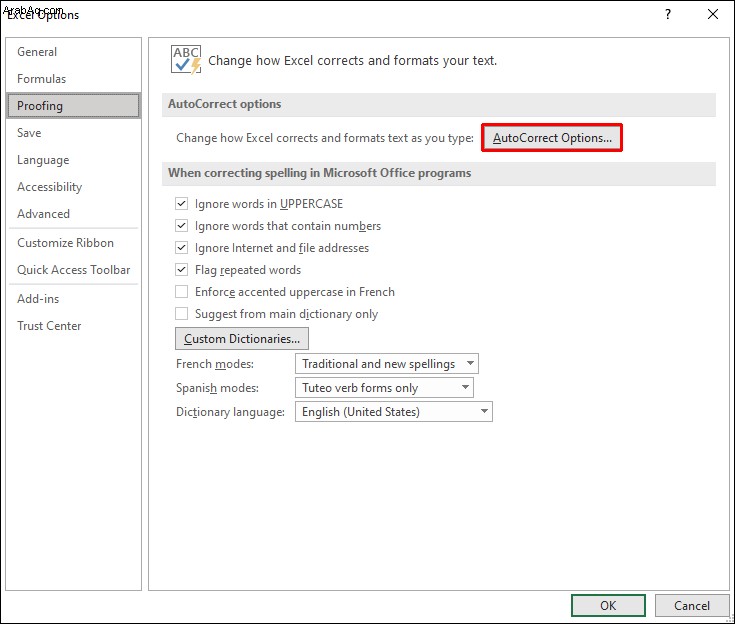
- في مربع الحوار "خيارات التصحيح التلقائي ..." ، ستكون هناك قائمة بأنواع مختلفة من التصحيحات ، على سبيل المثال ، "استبدال النص أثناء الكتابة."
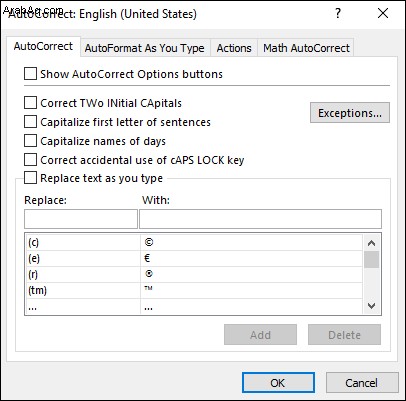
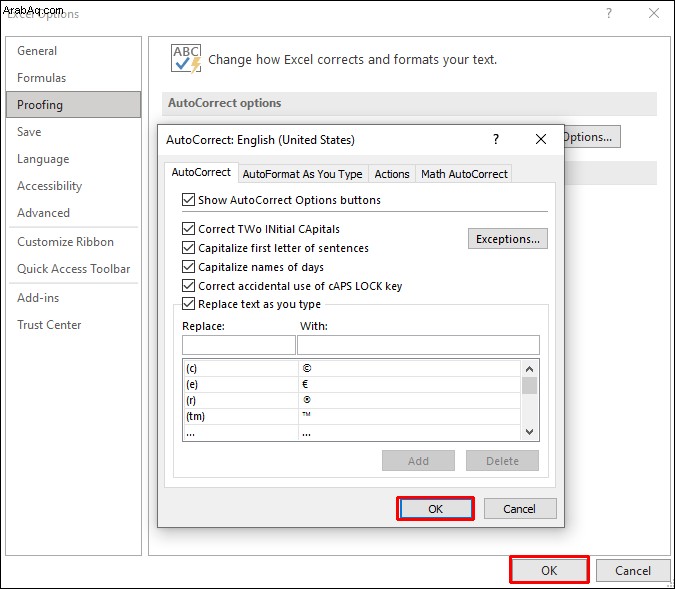
أسئلة شائعة إضافية
كيف يمكنني إضافة كلماتي الخاصة إلى التصحيح التلقائي في Excel؟
فيما يلي كيفية إضافة إدخال التصحيح التلقائي:
1. افتح "Excel" وجدول البيانات الذي تعمل فيه.
2. حدد "ملف" ، ثم "خيارات".
3. في مربع الحوار "خيارات Excel" ، اختر "تدقيق" في اللوحة اليمنى
4. انقر فوق الزر "خيارات التصحيح التلقائي…".
5. في حقل "استبدال" ، أدخل النص الذي تريد أن يتم استبداله ، على سبيل المثال ، "أمريكا".
6. في حقل "مع" ، أدخل التصحيح ، على سبيل المثال ، "America".
7. انقر فوق "إضافة" ، ثم "موافق".
8. كرر العملية لإضافة كلمات إضافية.
يصحح Excel تلقائيًا أخطائك
تساعد ميزة التصحيح التلقائي في Excel في الحفاظ على بياناتك خالية من الأخطاء عن طريق تصحيح الكلمات التي بها أخطاء إملائية شائعة. بالإضافة إلى ذلك ، فإنه يحتوي على مجموعة مختارة من الأخطاء الأخرى التي يمكنك برمجتها للتصحيح التلقائي ، على سبيل المثال ، الاستخدام العرضي لـ caps lock. في أي وقت ، يمكنك إضافة كلماتك واستثناءاتك إلى القائمة وتحديد أنواع التصحيح التي تريد تمكينها أو تعطيلها.
ما ميزات Excel الأخرى التي تجدها مفيدة لدعم إدخال البيانات؟ أخبرنا في قسم التعليقات.